Hogyan találjuk meg a jelszót a wifi a Windows 7 és a Windows 8, a berendezések beállítása

A statisztikák szerint a legtöbb hazai felhasználók Wi-Fi nem emlékszik a hálózati kulcsot. Miután csatlakozik a laptop, a felhasználó bizonyos idő után, hajlamosak elfelejteni a kulcsot. Adatmegjegyzés a Wi-Fi gyakran, amikor gyakran kell kapcsolódni több eszköz az otthoni vezeték nélküli hálózathoz. Mi a teendő, ha elfelejtette a jelszót a WiFi? És akkor létrehozott egy hálózatot a többi ember, és a hálózati kulcsot, akkor nem tudom. Mit kell tenni?
Akkor természetesen megy a router beállításait, és van, hogy vagy változtassa meg a jelszót. Részletes cikket írtam róla itt. De ha már csatlakozik egy Wi-Fi eszköz Windows 7 vagy Windows 8 - hagyja ott gyorsabb és egyszerűbb.
Ismerje meg a jelszót a WiFi hálózatot a Windows 7.
Annak érdekében, hogy megtudja, a jelszót a WiFi, a Windows 7 operációs rendszert, el kell menni a „Control Center Hálózati és megosztási központ”. Ehhez az asztalon a jobb alsó sarokban, az óra mellett, akik a hálózat ikonra, és kattintson rá a jobb gombbal. A megnyíló menüben válassza ki az elemet a „Control Center Hálózati és megosztási központ”. Továbbá, a bal oldali menüben, keresi a termék „Vezeték nélküli hálózatok kezelése”.

Kattintson a bal egérgombbal. A listát a vezeték nélküli hálózatok. A helyesen megválasztott és kattintson rá kétszer a bal egérgombbal. Open „Vezeték nélküli hálózat tulajdonságai”:
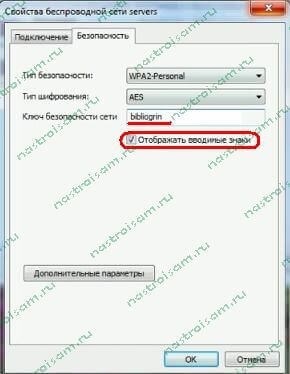
Mi érdekli a „Biztonság” fülre. Ebben keresik a „Hálózati biztonsági kulcs.” Ez az a jelszó, hogy a Wi-Fi hálózathoz. De alapértelmezés szerint le van zárva csillaggal. Hogy ez a jelszót jelölje ki a „Display karakterek”.
Megjegyzés:
A Windows 7 SP1 már nem terheli Vezeték nélküli hálózatok kezelése. Ezért, hogy megtudja, a jelszót a WiFi e változata az operációs rendszer, el kell menni a hálózati kapcsolatok. Nyomja meg a billentyűkombináció Win + R megnyitja a sort, és írjuk be a következő parancsot: ncpa.cpl parancsot
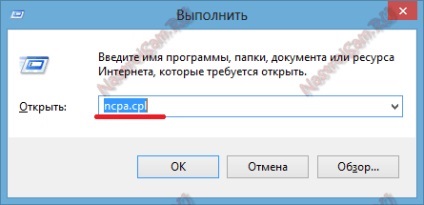
Nyomja meg az OK gombot, és bejutni a hálózati kapcsolatot. Be kell, hogy válassza a Vezeték nélküli kapcsolatot, és kattintson a jobb egérgombbal:
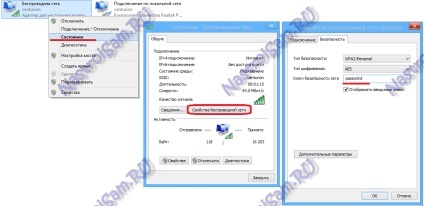
Válassza ki a menüpont „Status”. Ezután az ablakban, nyomja meg a „Vezeték nélküli hálózat tulajdonságai”. A Tulajdonságok ablakban kattintson a „Biztonság” fülre, és állítsa be a checkbox „Kijelző karakterek”. A vonal „biztonsági kulcs” látni fogja a jelszót a wi-fi.
Honnan tudod, hogy a jelszót a WiFi Windows 8.
Ismerje meg a Wi-Fi jelszót a Windows 8 is egyszerűbb, mint a „hét”. Összefoglalva a kurzort a jobb felső sarokban. A menü jelenik meg, ahol szükség van a „Beállítások”:
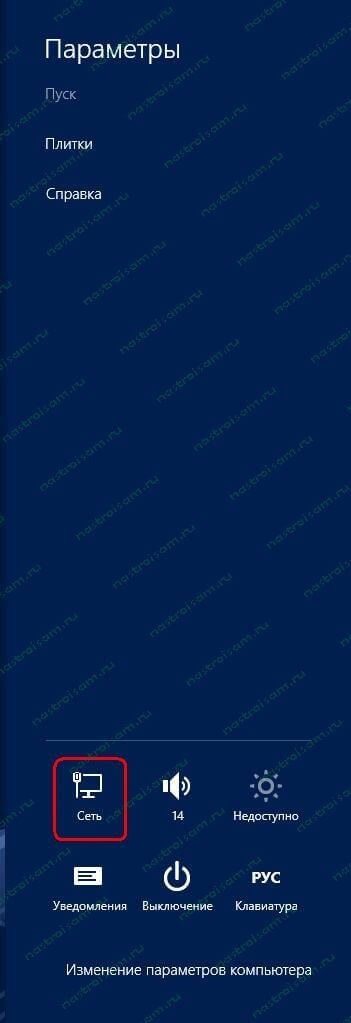
A jobb alsó sarokban van egy ikon a „hálózat”. Mi kattintson rá. A listát a vezeték nélküli hálózatok. Válassza ki a kapcsolatot, és kattintson a jobb egérgombbal. Ha van egy tabletta Windows 8 - csak kattintson a hálózat és használni. Vezeték nélküli menü jelenik meg:
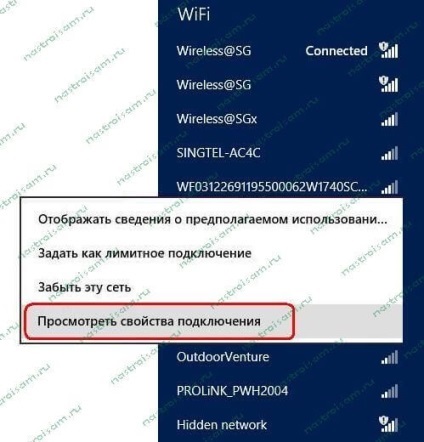
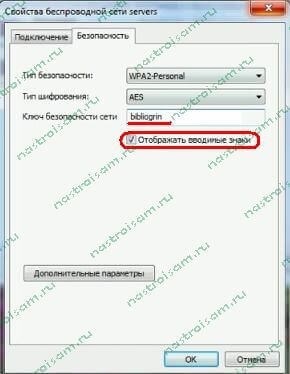
Nyissa meg a „Biztonság” fülre „biztonsági kulcs” mezőben. Tegyen egy kullancs a négyzetet „Kijelző karakterek”. Ez egy kód kifejezés erre a Wi-Fi hálózathoz.